Khắc phục: Tôi không thể tắt Tìm kiếm thịnh hành trên Google

Nếu bạn không thể tắt các tìm kiếm thịnh hành trên Google Chrome, hãy thử các phương pháp như xóa bộ nhớ cache, chặn cookie và cập nhật trình duyệt.

Facebook là mạng xã hội phổ biến nhất hiện nay, vì vậy việc bạn cố gắng bảo mật tài khoản của mình tốt nhất có thể là điều hiển nhiên. Xác minh 2 bước, còn được gọi là Phê duyệt đăng nhập trên Facebook, là một trong những cách tốt nhất để làm như vậy.

Ưu và nhược điểm của Xác minh 2 bước
Một số dịch vụ trực tuyến quan trọng nhất đang thêm xác minh 2 bước vào trang web của họ, như một lớp bảo mật bổ sung (và một lớp rất cần thiết nữa). Ví dụ: Google đã đặt một hệ thống như vậy cho tài khoản Google / Gmail và việc thiết lập nó không quá phức tạp. Hệ thống của Google cũng có thể được sử dụng với một ứng dụng di động chuyên dụng . Dropbox cũng sử dụng một hệ thống tương tự để bảo mật thông tin hơn.
Xác minh 2 bước khiến người khác khó truy cập vào tài khoản của bạn hơn; đó là bởi vì, để truy cập vào tài khoản nói trên, bạn cần phải có kiến thức về thứ gì đó cũng như có thứ gì đó thuộc quyền sở hữu của bạn. Rõ ràng, mật khẩu là kiến thức bạn cần; điện thoại di động mà bạn lấy mã hoặc tạo chúng bằng một ứng dụng, là đối tượng bạn phải sở hữu.
Trong một thế giới mà mật khẩu bị tấn công hàng ngày, hoặc thậm chí có thể đoán được, một lớp bảo mật bổ sung luôn là một ý kiến hay. Vì chúng ta đang nói về Facebook, nên có khả năng một người nào đó như người thân mà bạn từng đánh nhau hoặc bạn gái cũ có thể là người cố gắng truy cập vào tài khoản của bạn. Bạn không bao giờ biết nếu họ không đủ tháo vát để đoán mật khẩu của bạn.
Tuy nhiên, có một nhược điểm khi sử dụng hệ thống này; nó làm cho quá trình đăng nhập phức tạp hơn. Tuy nhiên, tôi tin rằng đó là một cái giá nhỏ để trả cho việc tăng cường bảo mật.
Cách kích hoạt phê duyệt đăng nhập Facebook
Việc kích hoạt hệ thống khá dễ dàng nhưng nó yêu cầu bạn phải thực hiện một vài bước, bạn sẽ thấy rất sớm.
Bước 1: Bắt đầu bằng cách đăng nhập Facebook trên máy tính của bạn và nhấp chuột trái vào nút Phím tắt Quyền riêng tư của Facebook , sau đó Xem thêm Cài đặt .
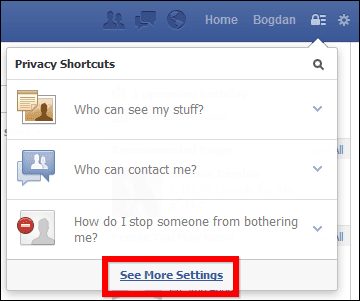
Bước 2: Trong menu bên trái, chuyển đến Bảo mật , giống như tôi đã làm trong ảnh chụp màn hình bên dưới.
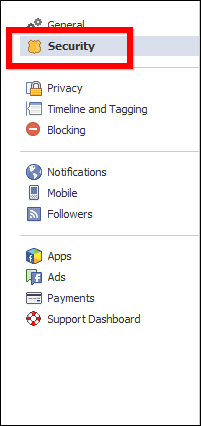
Bước 3: Sau đó, nhấp chuột trái vào Chỉnh sửa trong phần Phê duyệt đăng nhập.
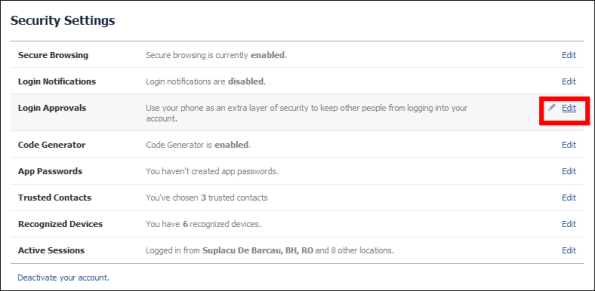
Bước 4: Bây giờ là lúc bạn thực sự kích hoạt tính năng cho tài khoản Facebook của mình. Để làm như vậy, chỉ cần đánh dấu vào hộp bên cạnh Yêu cầu mã bảo mật để truy cập tài khoản của tôi từ các trình duyệt không xác định .
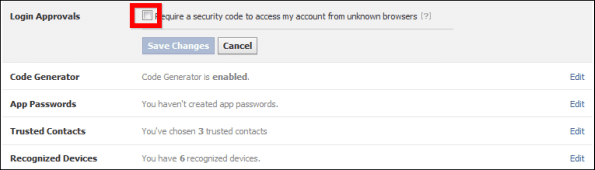
Tóm lại, bạn sẽ được cho biết, tính năng này sẽ làm gì để bạn yên tâm.
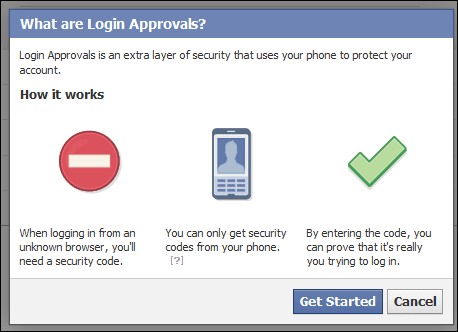
Bước 5: Nhấp vào nút Bắt đầu và bạn sẽ được thông báo rằng, trong trường hợp bất khả kháng mà bạn không thể sử dụng ứng dụng, bạn sẽ nhận được mã qua tin nhắn văn bản.
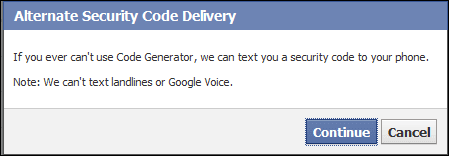
Bước 6: Sau đó, bạn sẽ cần nhập lại mật khẩu của mình và trong trường hợp Facebook chưa có số điện thoại di động của bạn, bạn sẽ được yêu cầu nhập mật khẩu đó.
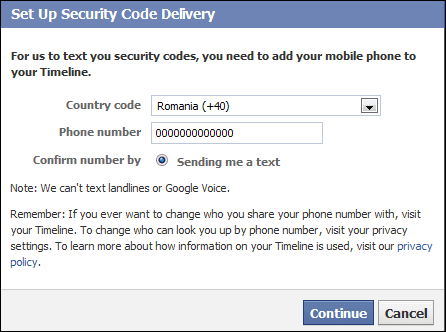
Nhấp vào Tiếp tục và một văn bản sẽ được gửi đến số đó rất nhanh chóng. Nó bao gồm một mã xác nhận, bạn có thể nhập và sau đó nhấp vào Xác nhận .
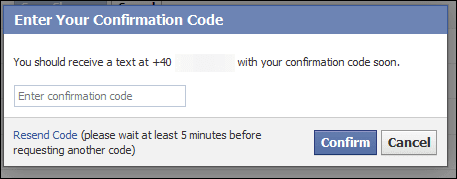
Bây giờ quá trình đã được hoàn tất, bạn sẽ được thông báo rằng bạn sẽ có thể đăng nhập mà không cần mã trong tuần đầu tiên; nếu bạn muốn Phê duyệt đăng nhập bắt đầu hoạt động ngay lập tức, hãy chọn hộp bên cạnh Không, cảm ơn, yêu cầu mã ngay lập tức . Dù bằng cách nào, đừng quên nhấp vào nút Đóng .
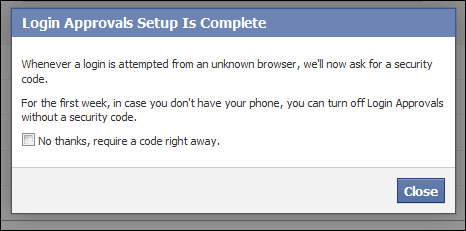
Phê duyệt đăng nhập Facebook đang hoạt động
Bây giờ nó đã được kích hoạt, hãy xem cách dịch vụ hoạt động. Khi bạn đăng nhập từ một trình duyệt không xác định với dịch vụ, sau khi bạn nhập tên người dùng và mật khẩu, như bình thường, bạn sẽ được yêu cầu nhập mã bảo mật.
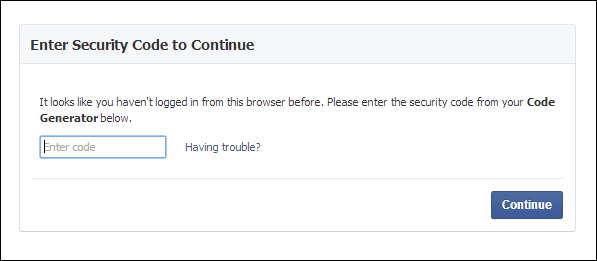
Tại thời điểm này, bạn sẽ tìm thấy Code Generator trong menu của ứng dụng Facebook trên iPhone hoặc Android của bạn. Trong trường hợp điện thoại thông minh Android của tôi, tôi thậm chí còn nhận được một thông báo yêu cầu tôi sử dụng ứng dụng để đăng nhập. Khi bạn đã tìm thấy Trình tạo mã, bạn sẽ được yêu cầu Kích hoạt nó.
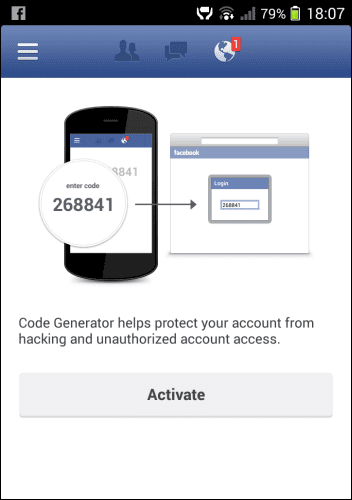
Từ đó trở đi, tính năng Code Generator sẽ luôn cung cấp cho bạn một mã, cứ sau 30 giây. Mã sẽ hoạt động miễn là nó được hiển thị, vì vậy hãy đảm bảo rằng bạn sử dụng nó trong khoảng thời gian đó.
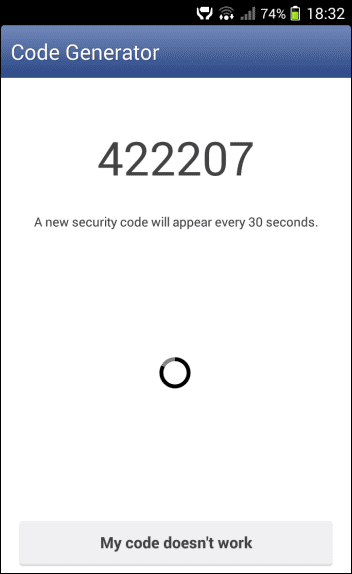
Khi bạn đã nhập mã, Facebook sẽ hỏi bạn một điều nữa - rất quan trọng - điều này: nếu bạn muốn Lưu trình duyệt đó (bạn nên làm điều đó nếu bạn đang sử dụng máy tính xách tay cá nhân của mình) hoặc Don 'Save (làm điều này ở chế độ công khai máy tính hoặc bất kỳ máy tính nào khác mà bạn không sở hữu).
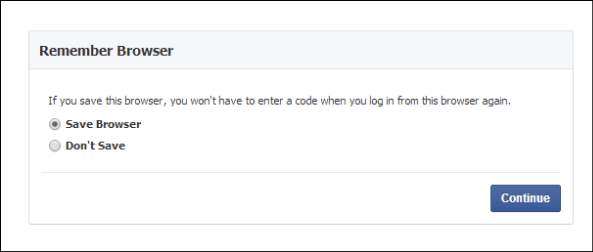
Sau khi nhấn Tiếp tục , bạn sẽ có khả năng Nhận mã. Cụ thể, bạn có thể viết ra một bộ mã khi không có điện thoại bên mình. Đây luôn là một ý tưởng hay, vì bạn không bao giờ biết khi nào mình có thể bị mất điện thoại.
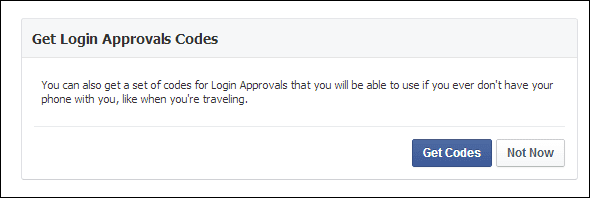
Một điều nữa về các tình huống khi mọi thứ không hoạt động như bạn mong đợi: nếu vì bất kỳ lý do gì, ứng dụng không hoạt động, bạn luôn có thể nhận mã qua tin nhắn văn bản. Chỉ cần nhấp vào nút Gặp sự cố , sau đó Gửi cho tôi tin nhắn văn bản có mã bảo mật của tôi .
Các tùy chọn khác được liệt kê, chẳng hạn như phê duyệt thông tin đăng nhập hiện tại từ một trình duyệt khác mà bạn đã đăng nhập hoặc thậm chí liên hệ với Facebook, nếu bạn không có quyền truy cập vào điện thoại của mình cũng như trình duyệt khác. Hy vọng rằng điều đó sẽ không bao giờ xảy ra.
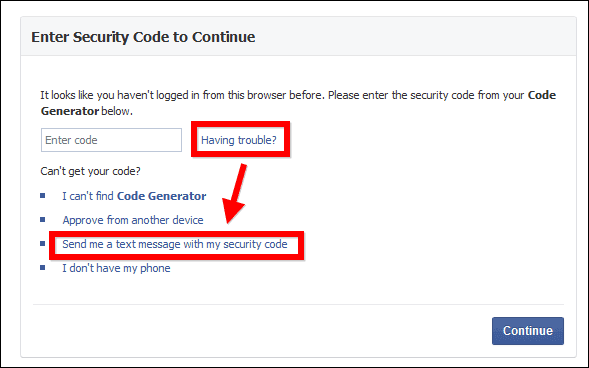
Từ cuối cùng
Mặc dù phải mất khá nhiều bước để thiết lập, nhưng xác minh 2 bước của Facebook hoạt động mà không có vấn đề gì sau khi bạn hoàn tất quy trình. Các tùy chọn mà nó có thực sự làm cho người dùng cảm thấy như tài khoản của mình được bảo mật đúng cách.
Bạn có sử dụng xác minh 2 bước trên tài khoản Facebook của mình không? Nó có gây ra vấn đề gì không? Hãy cho chúng tôi biết trong phần bình luận.
Nếu bạn không thể tắt các tìm kiếm thịnh hành trên Google Chrome, hãy thử các phương pháp như xóa bộ nhớ cache, chặn cookie và cập nhật trình duyệt.
Dưới đây là cách bạn có thể tận dụng tối đa Microsoft Rewards trên Windows, Xbox, Mobile, mua sắm, v.v.
Nếu bạn không thể dán dữ liệu tổ chức của mình vào một ứng dụng nhất định, hãy lưu tệp có vấn đề và thử dán lại dữ liệu của bạn.
Hướng dẫn chi tiết cách xóa nền khỏi tệp PDF bằng các công cụ trực tuyến và ngoại tuyến. Tối ưu hóa tài liệu PDF của bạn với các phương pháp đơn giản và hiệu quả.
Hướng dẫn chi tiết về cách bật tab dọc trong Microsoft Edge, giúp bạn duyệt web nhanh hơn và hiệu quả hơn.
Bing không chỉ đơn thuần là lựa chọn thay thế Google, mà còn có nhiều tính năng độc đáo. Dưới đây là 8 mẹo hữu ích để tìm kiếm hiệu quả hơn trên Bing.
Khám phá cách đồng bộ hóa cài đặt Windows 10 của bạn trên tất cả các thiết bị với tài khoản Microsoft để tối ưu hóa trải nghiệm người dùng.
Đang sử dụng máy chủ của công ty từ nhiều địa điểm mà bạn quan tâm trong thời gian này. Tìm hiểu cách truy cập máy chủ của công ty từ các vị trí khác nhau một cách an toàn trong bài viết này.
Blog này sẽ giúp người dùng tải xuống, cài đặt và cập nhật driver Logitech G510 để đảm bảo có thể sử dụng đầy đủ các tính năng của Bàn phím Logitech này.
Bạn có vô tình nhấp vào nút tin cậy trong cửa sổ bật lên sau khi kết nối iPhone với máy tính không? Bạn có muốn không tin tưởng vào máy tính đó không? Sau đó, chỉ cần xem qua bài viết để tìm hiểu cách không tin cậy các máy tính mà trước đây bạn đã kết nối với iPhone của mình.







